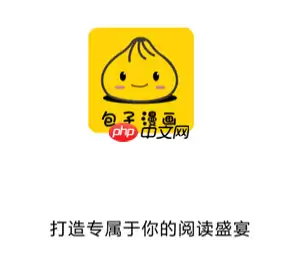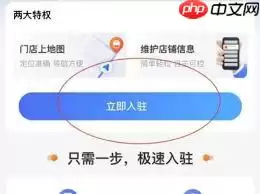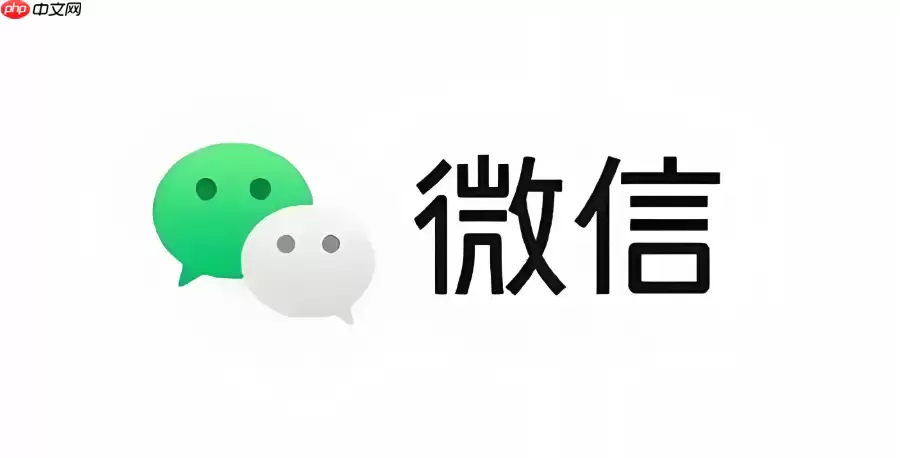可乐下载器怎么卸载干净_可乐下载器彻底卸载图文教程
首先通过控制面板卸载可乐下载器主体,再手动删除残留文件夹、清理注册表项,接着检查并禁用启动项与计划任务,最后使用Revo Uninstaller
首先通过控制面板卸载可乐下载器主体,再手动删除残留文件夹、清理注册表项,接着检查并禁用启动项与计划任务,最后使用Revo Uninstaller等专业工具扫描残留,确保彻底清除软件及相关数据。

如果您在使用可乐下载器后发现其残留进程或文件影响系统运行,或希望完全清除该软件及其相关数据,可以按照以下方法进行彻底卸载。此类工具可能在后台驻留服务或写入注册表信息,因此标准卸载方式可能无法完全清除。
本文运行环境:联想小新Air 14,Windows 11
一、通过控制面板标准卸载
此步骤旨在使用系统自带的程序管理功能移除主程序,是清理的第一步,确保可乐下载器的主体被移除。
1、按下 Win + R 键打开“运行”窗口,输入 appwiz.cpl 后回车。
2、在程序和功能列表中找到“可乐下载器”,右键选择“卸载”。
3、按照弹出的卸载向导完成操作,等待程序主模块被删除。
二、手动删除残留文件夹
部分下载工具会在硬盘中创建隐藏目录或缓存文件夹,这些内容不会随主程序卸载而自动清除,需手动定位并删除。
1、打开文件资源管理器,进入以下路径查看是否存在相关文件夹:C:\Program Files\、C:\Program Files (x86)\ 或 C:\Users\当前用户\AppData\Local\。
2、搜索名为“可乐下载器”或“KolaDownloader”的文件夹。
3、选中该文件夹,按 Shift + Delete 永久删除,跳过回收站。
三、清理注册表项
注册表中可能保留可乐下载器的安装信息、启动项或关联设置,不清除可能导致重复提示或冲突。
1、再次使用 Win + R 打开运行窗口,输入 regedit 并以管理员身份运行注册表编辑器。
2、依次展开路径 HKEY_LOCAL_MACHINE\SOFTWARE\ 和 HKEY_CURRENT_USER\SOFTWARE\。
3、在左右侧树状结构中查找“可乐下载器”或英文名称相关的键值。
4、右键删除对应项,注意确认键名无误,避免误删系统关键条目。
四、检查启动项与计划任务
某些下载器会添加开机自启任务或定时进程,即使卸载后仍可能触发唤醒或后台下载行为。
1、按 Ctrl + Shift + Esc 打开任务管理器,切换到“启动”选项卡。
2、查找与可乐下载器相关的启动项目,右键选择“禁用”。
3、按下 Win + R,输入 taskschd.msc 打开任务计划程序。
4、在左侧选择“任务计划程序库”,在右侧列表中查找可疑任务,如名称含“Kola”或“Downloader”的条目。
5、右键点击并选择“删除”以清除计划任务。
五、使用专业卸载工具扫描
借助第三方反安装工具可深度检测残留组件,补全手动操作遗漏的部分,提升清理完整性。
1、下载并安装知名卸载工具,例如 Revo Uninstaller 或 Geek Uninstaller。
2、运行工具后,在已安装程序列表中定位“可乐下载器”。
3、选择“强制删除”或“高级扫描”模式,允许工具查找注册表和文件残留。
4、根据提示删除所有关联项,直至工具报告清理完成。
菜鸟下载发布此文仅为传递信息,不代表菜鸟下载认同其观点或证实其描述。
相关文章
更多>>热门游戏
更多>>热点资讯
更多>>热门排行
更多>>- 新大主宰ios手游排行榜-新大主宰手游大全-有什么类似新大主宰的手游
- 类似心跳热搜的手游排行榜下载-有哪些好玩的类似心跳热搜的手机游戏排行榜
- 星痕物语游戏版本排行榜-星痕物语游戏合集-2023星痕物语游戏版本推荐
- 梦幻诛仙最新排行榜-梦幻诛仙手游免费版下载-梦幻诛仙免费破解版下载
- 糖水三国最新排行榜-糖水三国手游免费版下载-糖水三国免费破解版下载
- 人生日记手游排行-人生日记免费版/单机版/破解版-人生日记版本大全
- 梦回山海手游排行-梦回山海免费版/单机版/破解版-梦回山海版本大全
- 类似传奇归来的游戏排行榜_有哪些类似传奇归来的游戏
- 圣墟剑宗排行榜下载大全-2023最好玩的圣墟剑宗前十名推荐
- 类似仙逆九州的手游排行榜下载-有哪些好玩的类似仙逆九州的手机游戏排行榜
- 类似次元剑姬的游戏排行榜_有哪些类似次元剑姬的游戏
- 巅峰传奇手游2023排行榜前十名下载_好玩的巅峰传奇手游大全